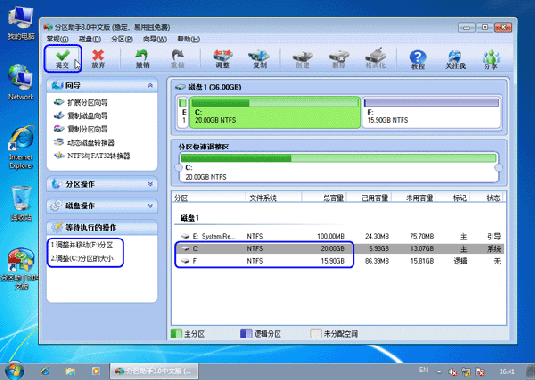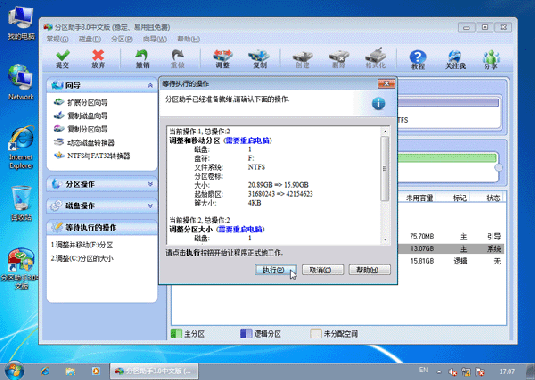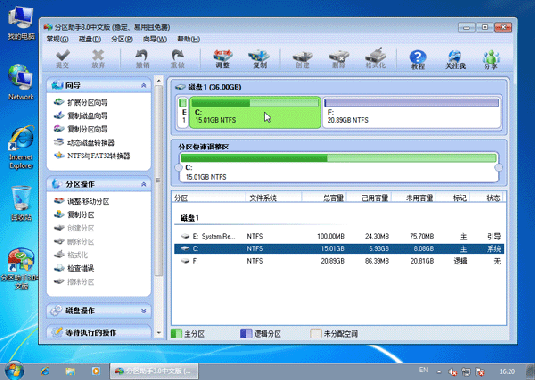傲梅分区助手绿色版v8.2
0
0
- 软件介绍
- 软件截图
- 其他版本
- 下载地址
傲梅分区助手绿色版是一款绿色纯净的磁盘分区管理软件,用户可以通过使用傲梅分区助手绿色版轻松调整分区的大小,将系统进行迁移,以及各种磁盘分区合并,让用户调整分区更加的轻松简单,并且完全无损操作,不用担心系统损坏,有需要的用户快来下载使用吧。
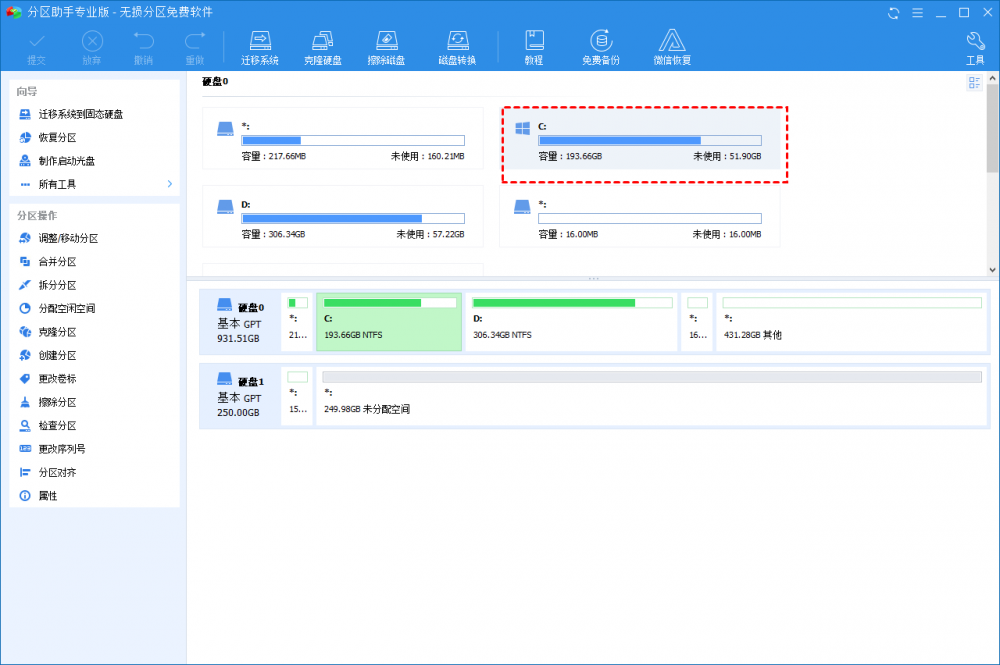
傲梅分区助手绿色版功能
1、合并
软件还可以合并硬盘上的文件分区和合并的分区。
2、调整
您可以快速分割硬盘文件,清理干净,并调整分区大小。
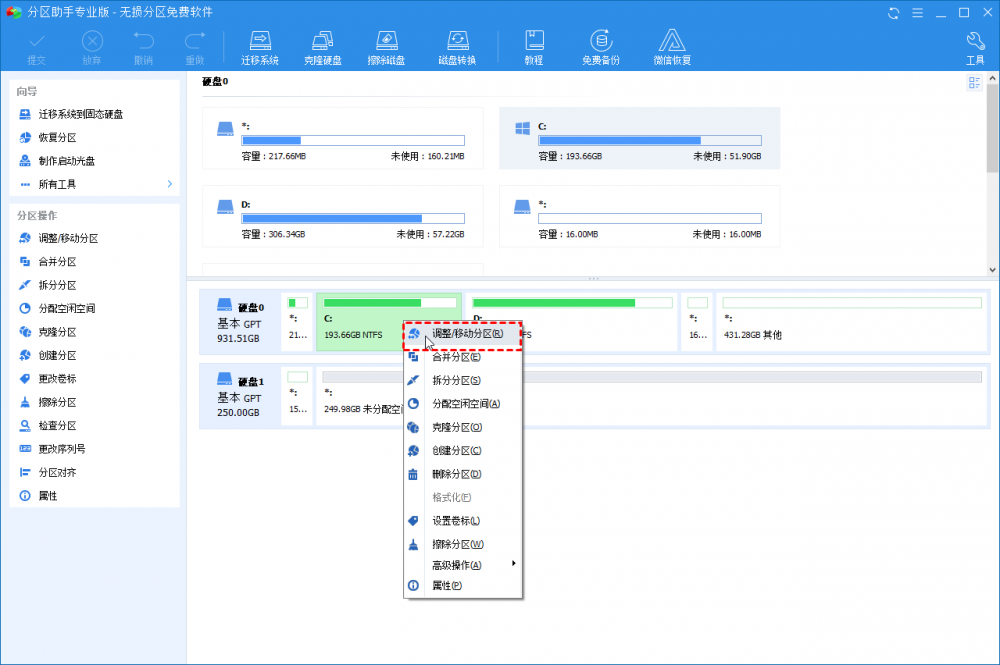
3、创建
软件可以创建新的分区并删除格式化的分区。请整理电脑。
4、复制
您可以复制分区并与他人共享,可以恢复错误删除的分区并传送操作系统。
傲梅分区助手绿色版怎么调整分区大小
1、打开软件如下图所示,分区C为30.25 gb,分区D为97.65 gb。
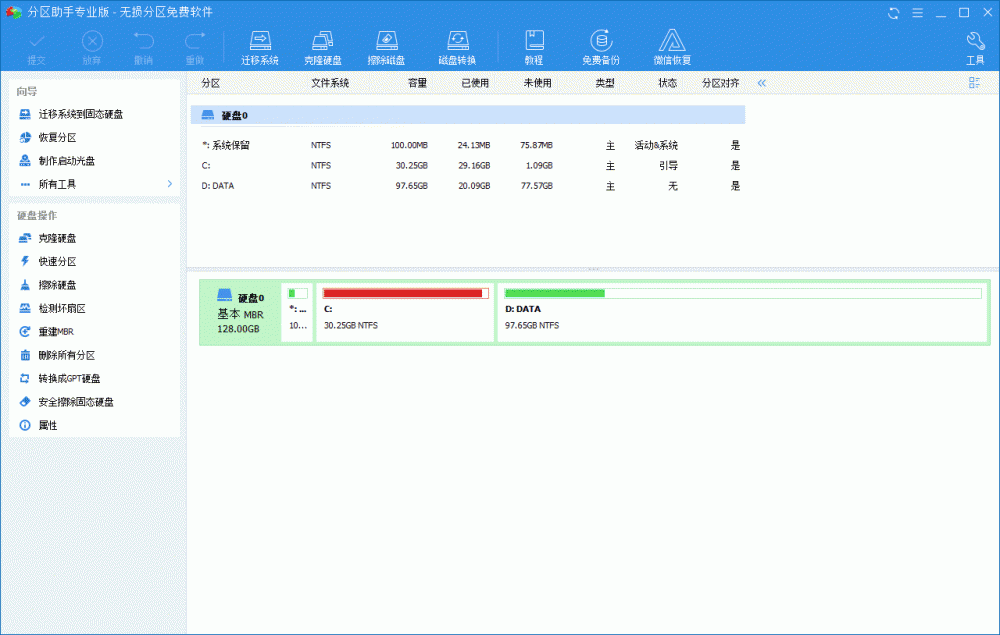
2、现在将D磁盘缩小(也就是压缩)到67.69 gb。右键点击硬盘D,在弹出菜单中选择“Adjust / Move Partition”。然后你会看到一个窗口,如图所示。拖动右边的小圆圈,将磁盘d缩小到67.69 gb,或者手动输入分区大小,点击确认。
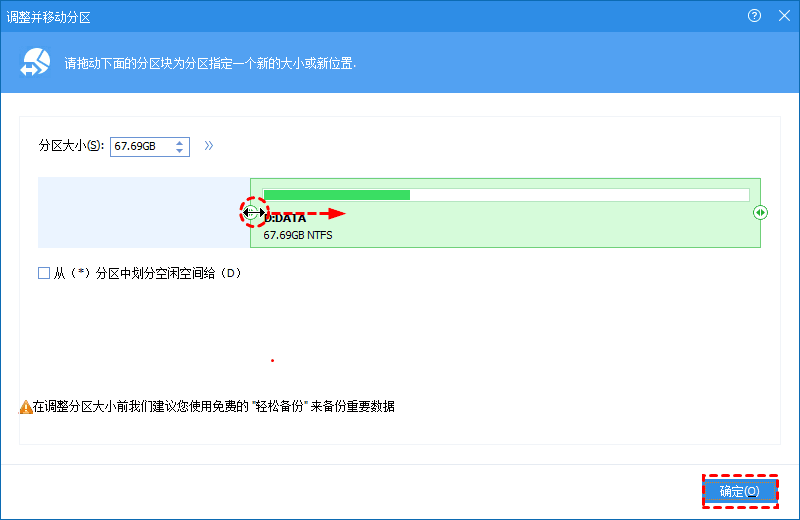
3、回到基本界面。同时,C窗口后面还会显示30GB未更改的区域。
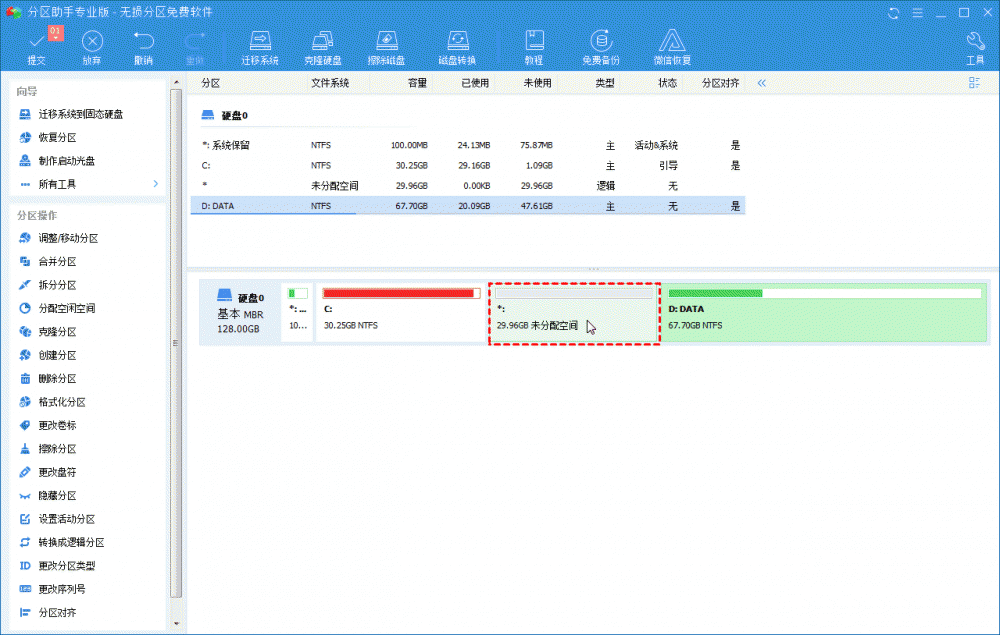
4、如下图所示,右键点击磁盘C,并在弹出菜单中选择“Adjust / Move Partition”。
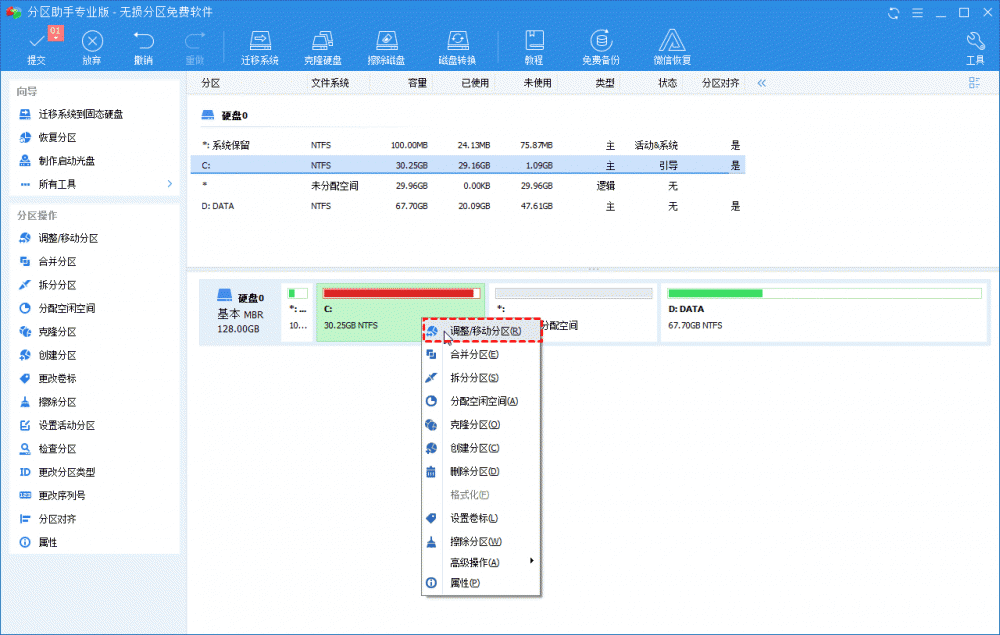
5、弹出窗口就会出现。将右手柄向右拉,直到无法移动为止,然后点击确认。
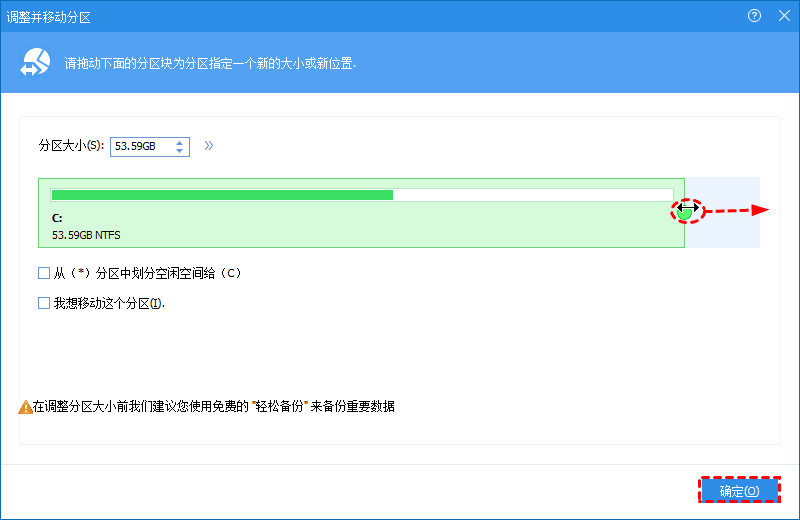
6、程序返回基本界面。在程序左侧的列表框中,磁盘C的大小设定为60.20gb,磁盘D的大小设定为60.70gb,如果点击左上角的红色框,就会显示“正在执行任务”。你可以看到两项任务。一是(D)移动分区并调整大小,二是(C:)调整分区大小。点击提交来调整要更改的分区大小。
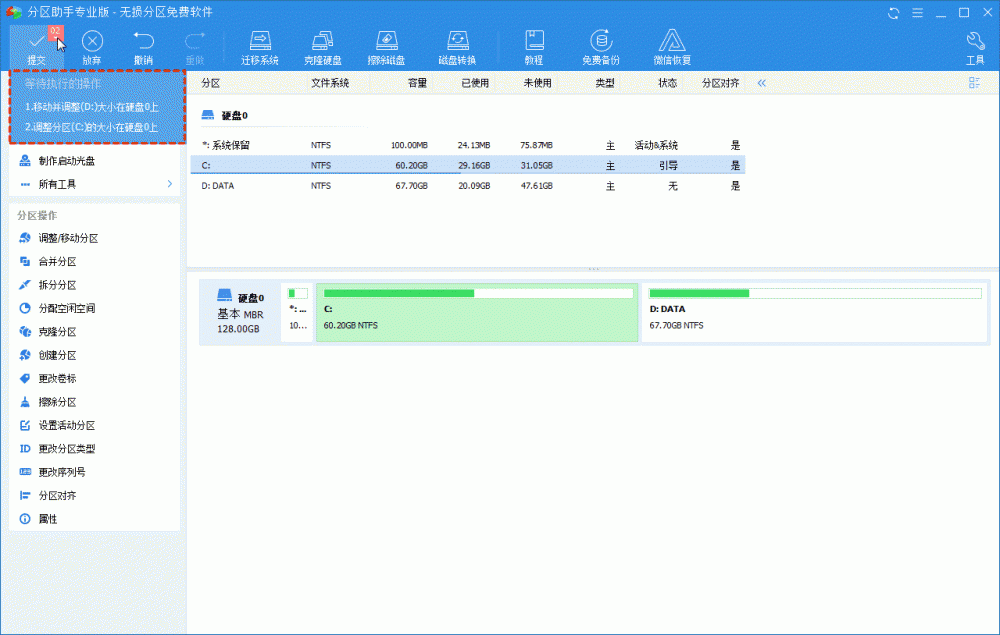
7、点击“运行”按钮,将这两项任务应用到实际磁盘上,以调整硬盘的分区容量。
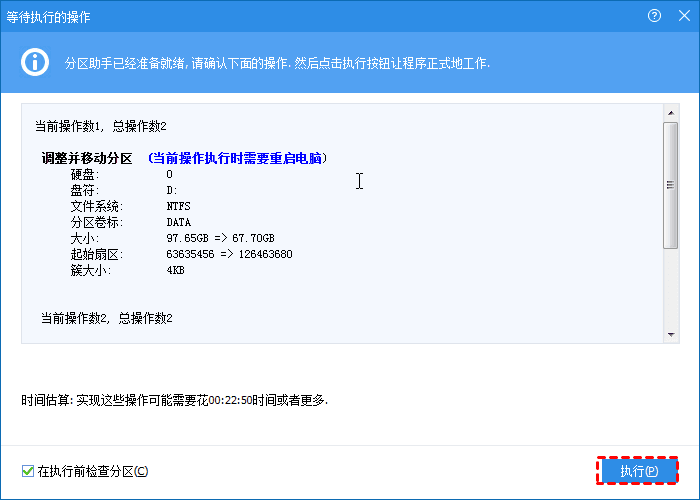
8、点击“运行”,分区向导将显示您的信息,您将选择您的电脑是在Preos模式下重新启动还是在Windows PE上重新启动。选择适当的模式,点击例子,在重启模式中运行。
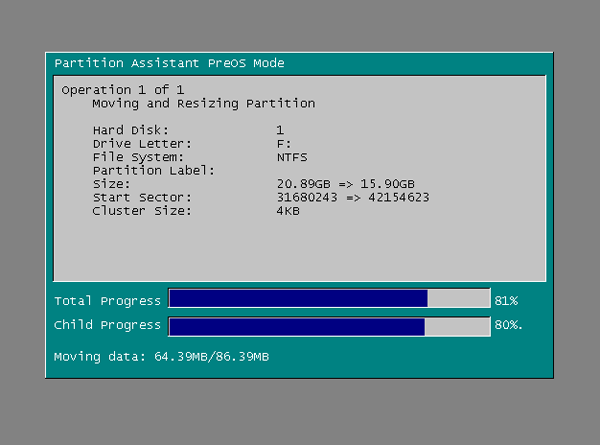
9、重启时执行完成后,将设定磁盘C和磁盘D的大小。
软件截图
人气下载推荐
本类最新
- 本类周排行
- 本类总排行
- 本类推荐